如何訪問您的iPhone備份? 使用iTunes備份iPhone時,如何訪問iPhone備份? 如果使用iCloud備份,如何訪問iPhone備份呢? 當iOS用戶將iOS設備同步到iTunes時,iTunes將自動生成備份。 但是,對於大多數iOS用戶,他們可能會覺得很難使用iTunes或iCloud查找iPhone備份。 你是在正確的地方。 我們將逐步向您展示。
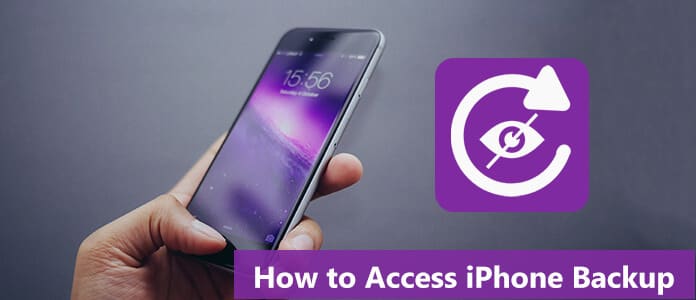
iTunes備份根據操作系統分類在不同的目錄中。
要訪問和查看所有iPhone備份文件,請單擊 ![]() 在菜單中,按照以下路徑複製並粘貼: / Users / USERNAME / Library / Application Support / MobileSync / Backup /.
在菜單中,按照以下路徑複製並粘貼: / Users / USERNAME / Library / Application Support / MobileSync / Backup /.
要查找特定的備份:
步驟 1運行iTunes並選擇 iTunes > 偏好.
步驟 2點擊 設備.
步驟 3按住Control鍵並單擊所需的備份,然後選擇 在Finder中顯示.
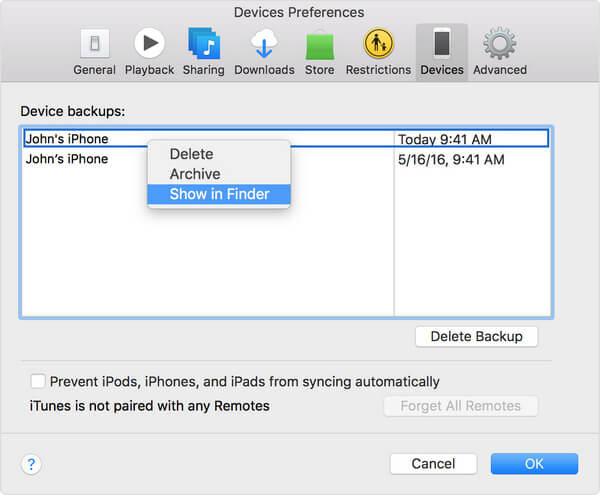
iTunes備份文件可以通過以下路徑找到: /用戶/(用戶名)/ AppData /漫遊/ Apple Computer / MobileSync / Backup / 在Windows Vista / 7/8/10上或轉到 /文檔和設置/(用戶名)/應用程序數據/蘋果計算機/ MobileSync /備份/ 在Windows XP上。
Apple允許您通過任何Web瀏覽器在線訪問iCloud文件。 您可以在此處查看和查看iCloud內容的一部分,例如聯繫人,日曆,照片,便箋等。
步驟 1打開Web瀏覽器並導航到iCloud網站。
步驟 2使用您的Apple ID和密碼登錄。
步驟 3現在,您可以在iCloud中查看文件,也可以單擊iCloud Drive來查看其中的文件。
然後,有什麼辦法可以詳細訪問和查看iPhone備份?
然後答案是肯定的。
在此,我們真誠地介紹最好的iPhone Backup Viewer, FoneLab - iPhone數據恢復。 免費下載並將其安裝到Windows / Mac計算機。
步驟 1啟動iPhone備份查看器
如您所見,左側列出了三種模式,包括“從iOS設備恢復”,“從iTunes備份文件恢復”和“從iCloud備份文件恢復”。 如果選擇第一個,則無需備份即可輕鬆恢復iPhone數據。 在這裡我們可以點擊 從iTunes備份文件中恢復 模式,然後從右側列表中選擇要恢復的特定備份。

步驟 2選擇iTunes備份進行掃描
選擇一個iTunes備份 您想要查看數據。 在這裡,您可以找到您在計算機上所做的所有iTunes備份。 帶有鎖定映像的備份是重要數據的加密備份。 如果選擇此類備份,則需要輸入備份密碼(忘記iTunes密碼)。 然後點擊 開始掃描 按鈕。

步驟 3查看iTunes備份文件
掃描後,各種iTunes備份數據將歸類為左側控件。 檢查類別,然後就可以 查看iTunes備份文件 你比較喜歡。 例如,選擇消息,然後就可以在PC或Mac上查看,打印和保存iPhone消息,選擇“相機膠卷”,則可以查看所有照片,包括iTunes中已刪除的照片。
查看所有iTunes備份文件後,您還可以通過以下方法從iTunes備份中提取消息: 恢復 按鈕,如果你喜歡。

除了消息,照片,聯繫人,提醒,呼叫歷史記錄,Safari歷史記錄等等。 值得注意的是,在iTunes備份文件中,“日曆”,“便箋”,“提醒”,“ Safari歷史記錄”,“ Safari書籤”將保存為HTML,“應用程序”將另存為HTML和CSV,“聯繫人”將另存為HTML,CSV和 VCF.
步驟 1下載並安裝iPhone Backup Viewer
下載此程序並將其安裝到PC或Mac。
步驟 2登錄您的iCloud帳戶
安裝後,打開應用程序並選擇 從iCloud備份文件中恢復,然後您需要使用Apple ID登錄您的iCloud帳戶(iCloud密碼忘記了?)。

步驟 3選擇並將iCloud備份文件下載到計算機
登錄到iCloud時,您將看到iCloud備份歷史記錄。 您可以自由地掃描和查看這些iCloud備份文件,並選擇要從iCloud還原的數據文件。 然後,點擊 下載 所選文件右側的按鈕。

步驟 4從iCloud備份還原
點擊 恢復 主界面右上角的按鈕。 等待幾秒鐘,然後您可以看到iCloud備份已成功還原到iPhone。

如果你想 沒有iTunes備份iPhone 或iCloud,我們建議您使用iOS數據備份和還原。